Jak povolit tmavý režim Apple TV, ručně nebo automaticky

Když je po tmě a světla jsou vypnuty, poslední věc, kterou chcete, je oslepit jasně bílá vašeho Apple Výchozí obrazovka televizoru při ukončení filmu. Zde je návod, jak povolit tmavý režim na Apple TV, aby vaše pozdně-noční TV escapades příjemnější.
SOUVISEJÍCÍ: Jak aktualizovat Apple TV na tvOS 11
Tmavý režim je funkce, která byla představena v tvOS 10, ale museli jste ho ručně povolit nebo deaktivovat, což mě vedlo k tomu, že jsem stále udržoval tmavý režim aktivovaný po celou dobu pro pohodlí. Nicméně během dne mám příjemné uživatelské rozhraní. Naštěstí s vydáním tvOS 11 můžete provést změnu automaticky.
Začněte tak, že otevřete aplikaci Nastavení z domovské obrazovky Apple TV.
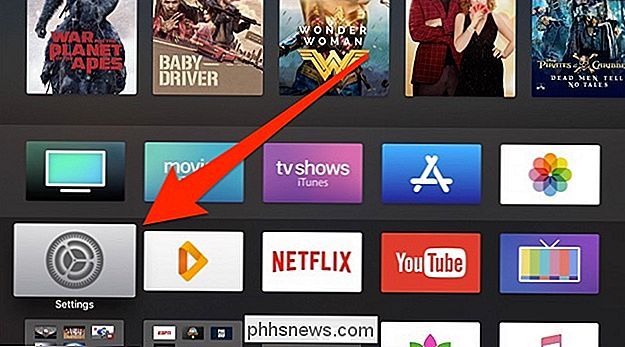
Vyberte možnost "General". na "Vzhled".
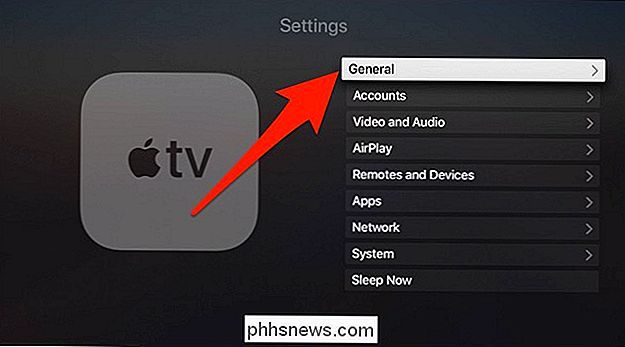
Zvolte buď "Light", "Dark" nebo "Automaticky". Poslední možnost je skvělá, pokud chcete to nejlepší z obou světů
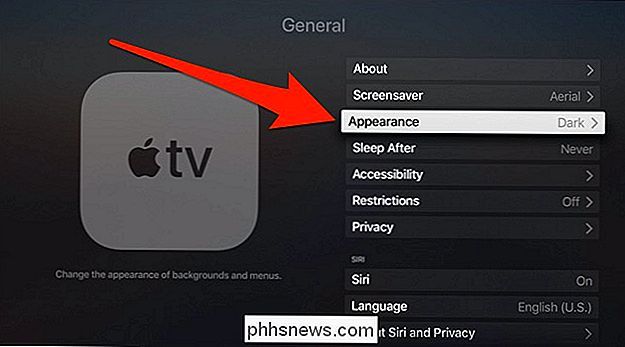
Pokud vyberete možnost Automaticky, objeví se vyskakovací okno s upozorněním, že tato funkce povolí také služby určování polohy a automatické časové pásmo. Pro potvrzení zvolte možnost "Zapnout obě".
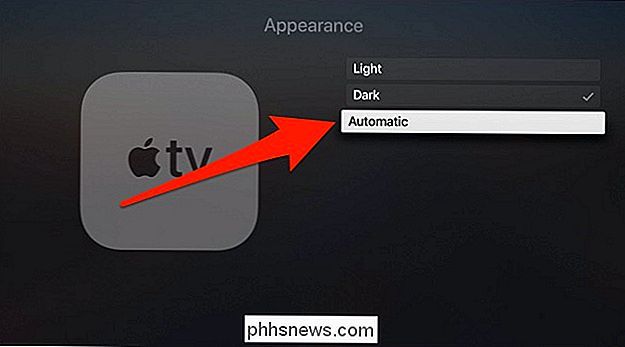
Automatická tmavá režie bude nyní povolena. Během dne bude uživatelské rozhraní světlé a v noci se automaticky změní na tmavou. Pak přijde ranní čas, změní se zpět na světlo.
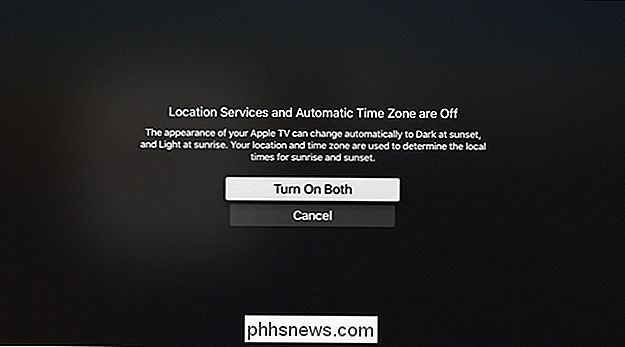
Špatná zpráva je, že aplikace jsou úplně odděleny od menu Apple TV. Takže pokud existuje aplikace Apple TV, která má obzvláště oslnivý bílý motiv, který byste chtěli, abyste mohli tmavší, je to něco, co musíte s tímto konkrétním vývojářem aplikací vzít. Mezitím však můžete přinejmenším zpříjemnit nabídky Apple TV a mnoho aplikací pomalu zavádí tmavý režim, který se bude pohybovat spolu s tímto elegantním novým vzhledem.

Můžete použít libovolnou nabíječku s libovolným zařízením?
Každý přístroj - smartphone, tablet nebo přenosný počítač - vypadá, že má vlastní nabíječku. Ale opravdu potřebujete všechny tyto různé kabely a nabíjecí bloky? Můžete opakovaně používat stejnou nabíječku pro více zařízení? Zatímco toto bylo mnohem složitější téma, standardy (konečně) začaly hrát, což usnadňuje správu.

Jak používat Snapchat: Základy odesílání snímků a zpráv
Miluju Snapchat, ale také bych byl první, kdo přiznal, že návrh uživatelského rozhraní je ... špatný. Používáte-li zařízení Snapchat poprvé a jen se cítíte ztraceno, je to základní. Jak provést fotografický nebo videovýzkum Když poprvé otevřete Snapchat, uvidíte obrazovku, která vypadá takto SOUVISEJÍCÍ: Co je Snapchat?



